図形をコピー&ペーストする方法 – Googleスプレッドシート

スプレッドシートの図形ってマクロの発火スイッチなど使いどころは多いんですが、あまり使い勝手がいいとはいえないですよね。
特に図形のコピペがうまく行かなくて困っているアナタ!
スプレッドシートの図形をコピペする方法を解説します。
図形描画のなかでコピペすべし
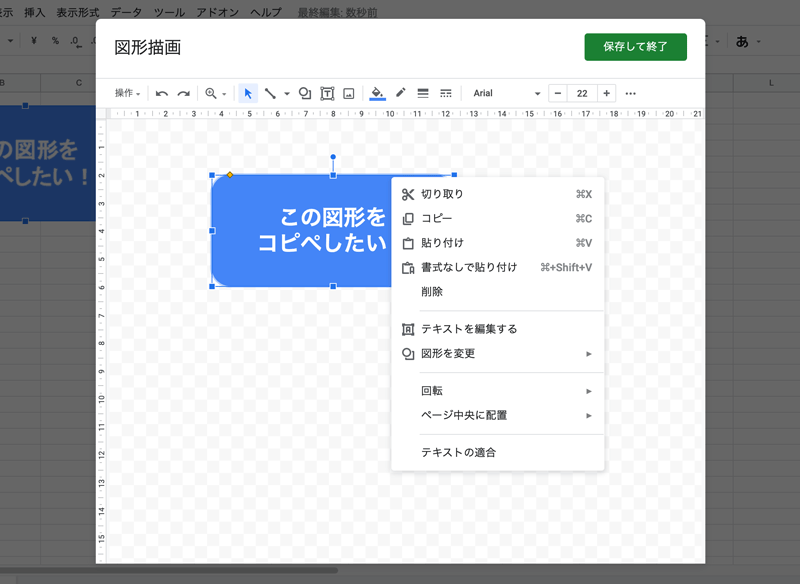
結論、図形は図形描画のなかでコピー&ペーストするのが正解です。
コピーしたい図形を右クリックして右上に表示される縦三点リーダ(・・・)をクリック→編集から。
(図形にスクリプトが割り当ててあっても作動しないので右クリック推奨)
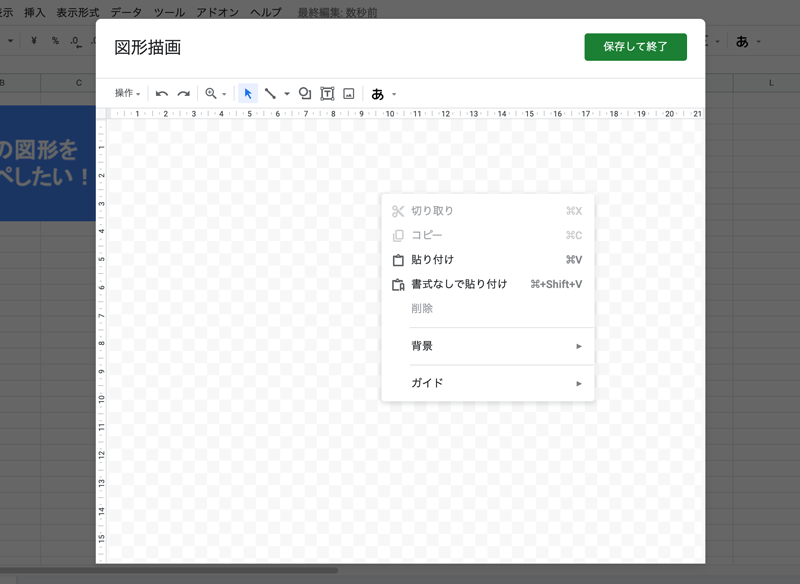
あとはコピーしたい図形を選択してCtrl + C なり ⌘Comamand + C なりでコピー。
で、新規図形を設定する画面でCtrl + V なり ⌘Comamand + V なりで貼り付ければOK。新しい図形を作るときはのスプレッドシート画面の上にある挿入メニュー → 図形描画で。
これで完全に同じ図形をコピペできます。
スプレッドシートの図形は図形描画上でしかコピペできません。
シート上に配置された図形を選択してコピペしようとしても、マウスで選択した図形ではなくて現在選択されているセルがコピペされてしまいます。
微妙に手数が多くて面倒ではありますが、図形描画内でコピペしましょう。
まとめ:スプレッドシートの図形をコピー&ペーストする方法
- Googleスプレッドシートの図形は図形描画のなかでコピペすべし!
スプレッドシートもIllustratorとかPhotoshopみたくぽいぽいコピペできればいいんですけど、表計算ソフトですからね。そこは仕方なし。










ディスカッション
コメント一覧
まだ、コメントがありません
スパム対策のため日本語が含まれない投稿は無視されます。ご注意ください。